 基本情報の入力
基本情報の入力
基本情報は、税務署へ提出する「青色申告決算書」の記載項目(事業所データ、賃貸物件情報)になるため、正確に入力してください。
Ver.7.00 より、物件数を30件へ拡張、入替入力を各物件内で行えるよう、改修しました。
Ver.12.00 より、退室者の預り敷金を、翌年行うケースに対応しました。
手順① 事業所データの登録
事業所データは、「青色申告決算書」の必須項目になります。入力内容は、決算書フォームの記入欄へ自動転記されます。
事業所データの入力項目
- 住所: 事業主の居住地の住所(※納税地の住所)
- 氏名: 事業主の氏名、フリガナ
- 職業: 不動産賃貸業 など
- 電話番号: 事業主の連絡先電話番号
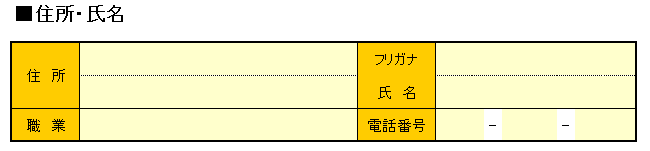
・所得税・消費税の納税地の変更に関する届出
手順② 事業年度を確認
ソフトに記載の事業年度が、申告年分の年度になっているか、確認してください。事業年度は、税務署の書式に準じて和暦の表記になっています。
個人事業の会計年度は、1月1日~12月31日です。
開業年の場合は、開始日へ開業日を入力します。
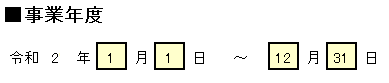
手順③ 集計方法の設定
賃貸物件が複数ある場合、本ソフトでは、物件別に<収入>と<経費>を、ご覧いただくことができます。
物件別に集計する場合は、「□物件別に集計する」へチェックを入れてください。 チェックを入れると、「仕訳帳」への入力時に、<物件名>の選択が追加されます。
集計結果は、「経営管理/不動産損益計算書」へ表示されます。

もし、物件別集計へ変更する場合は、「仕訳帳」の入力済みデータについて、1件ずつ物件情報の追加が必要になります。
手順④ 物件別入居者情報の入力
賃貸物件ごとに入居者情報を入力します。物件数は「30件」、部屋数(入力欄の数)は合計「100件」まで登録できます。
※「貸地」の場合は、1物件として入力し、「種別」から「貸地(駐車場)/貸地(駐車場以外)」のいずれかをご選択ください。
- 物件数: 30件
- 部屋数: 合計100件 ※物件ごとの入力可能数は、50件です。
一括借上げ、サブリース契約の場合は、借主が(賃貸契約先の)企業になりますので、追加する「部屋数」は「1件」になります。
物件情報及び入居者情報は、「青色申告決算書」2ページ目の「収入の内訳」欄へ、転記されます。正確にご入力ください。
入力は、次の手順で行ってください。
- 「賃貸物件名」「不動産の所在地」を入力し、「種別」「用途」をプルダウンメニューから選択します。
複数物件を所有している場合は、物件ごとに入力します。 - 同一物件内で「種別/用途」が異なる場合:
物件を分けて入力してください。物件名は末尾に枝番を追加するなど、適宜変更してください。 - 「部屋数」欄へ、賃貸物件がアパート(または駐車場)の場合は、空室を含む総数を入力して、右横の「+」ボタンをクリックします。
賃貸物件が戸建やマンション一室の場合は、「部屋数」欄へ「1」を入力します。 - 部屋数を<追加・削除>する場合:
「部屋数」欄(※)へ、訂正後の数字を入力して、再度「+」ボタンをクリックしてください。
※入力欄を選択すると、<操作ガイド>が表示されます。内容を確認後「OK」をクリックして、操作を行ってください。 - 管理業務を管理会社へ委託し、家賃が管理会社から入金される場合は、「管理会社名」へ社名を入力します。
管理会社が同じでも、物件ごとに費用を分けて入力する場合は、社名の末尾に数字などを付記して(社名を分けて)入力してください。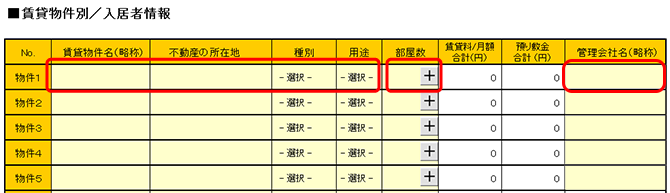
- 「賃貸料/月額合計(円)」と「預り敷金合計(円)」は、入居者情報欄の合計金額を表示する欄になります。入力できませんのでご注意ください。
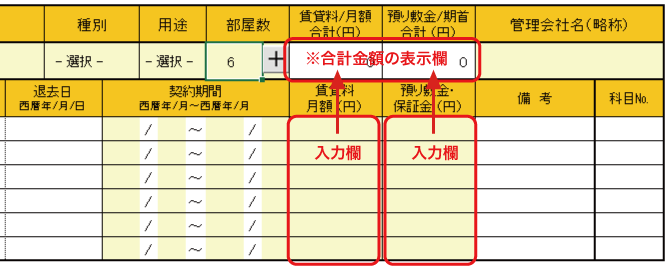
- 「部屋数」の「+ボタン」をクリックすると、直下へ、入居者情報の入力欄が表示されます。黄色マーカーされている項目が入力必須項目です。税務署へ提出する「青色申告決算書」への記入項目になるため、正確に入力してください。
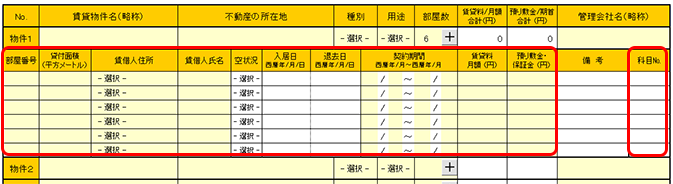
- 「部屋番号」と「貸付面積」を入力します。
賃貸物件が建物でない場合は、通し番号など任意の番号を入力してください。 - 「賃借人住所」が「不動産の所在地」と同じ場合は、プルダウンメニューから「不動産の所在地と同じ」を選択します。
異なる場合は、入力欄へ直接入力してください。 - 「賃借人氏名」へ、賃貸料の入金先として、入居者の氏名を入力します。
一括借上げ、サブリース契約の場合は、「賃借人氏名」へ<契約先企業名>を入力します。 - 「空状況」を、プルダウンメニューから選択します。
「空状況」を「空室/退室」で表示することで、賃貸物件の稼働状態を可視化しています。 - 入居者がいる場合: 初期値「- 選択 -」
- 年初に空室の場合: 「空室」を選択
⇒ 年の途中で入居した場合は、初期値「- 選択 -」へ戻して、入居者情報を入力します。 - 年の途中で退室した場合:「退室」を選択
⇒ 年の途中で入居した場合は、「入替行」を追加して、入居者情報を入力します。 - 「契約期間」を入力します。
- 「賃貸料(月額)」を入力します。
年の途中で賃貸料を変更した場合は、変更後の金額を入力します。
申告書を手書きで提出される場合は、記載方法について、コチラのページをご参照ください。 - 期首に、預り敷金がある場合は、「預り敷金・保証金」へ、賃借人ごとに入力します。
期首残高のため、年の途中の入居時に、受け取った預り敷金は、「家賃管理表」へ入力します。
※相続で、預り敷金を引き継いだ場合は、「仕訳帳」へ入力します。仕訳内容は、取引内容によって異なります。
「入居者情報」へ入力した合計額と、「期首残高の入力」の「保証金・敷金」の金額は、一致していることが必要になります。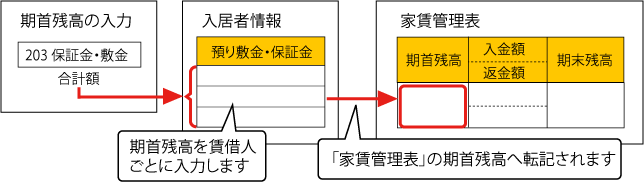
- 「備考」は、メモ欄になります。
- 「科目№」は、入居者情報を更新すると、自動的に入力されます。
「賃借人氏名」は、「賃貸料」の<補助科目名>になります。同じ内容で登録すると、重複エラーが表示されます。ご了承ください。2つ以上の物件を賃貸している方がいる場合、(同じ物件内の場合は)賃貸料を合算いただくか、「賃借人氏名」の末尾に、数字や記号など枝番を追加して入力してください。
- 「部屋番号」と「貸付面積」を入力します。
- 物件を売却して、物件情報全体を削除する場合は、「物件情報を削除」ボタンをクリックします。
登録内容を一括削除できます。
※「物件情報を削除」する処理は、年の途中に(帳簿へ入力後に)行うことはできません。必ず、記帳前に行ってください。
- 入力が完了したら、画面上の「入居者情報の更新」ボタンをクリックします。
確認メッセージが表示されたら、「OK」をクリックします。
- 更新前に、「期首残高の入力」の「保証金・敷金」と入力金額の合計値をチェックして、金額が異なる場合は、(更新が中止され)「確認メッセージ」が表示されます。
「預り敷金・保証金」に、入力ミスや入力モレがないか、確認してください。
※「預り敷金・保証金」は、期首残高の内訳になるため、年の途中で入居された場合は、入力不要になります。 - 入力内容が、初期設定の「勘定科目の設定/賃貸料の補助科目(※)」と「家賃管理表」へ反映されます。
※「賃借人氏名」は、「賃貸料」の補助科目名(入金先)となり、「科目№」が割り当てられます。
入居者情報を追加・変更した場合は、「入居者情報の更新」ボタンをクリックして、必ず更新してください。
賃貸住宅の敷地内に駐車場がある場合
駐車場の貸付が、次のどちらに該当するかによって、「物件別入居者情報」の入力方法が異なります。
- 車所有の有無にかかわらず1戸につき1台以上の駐車場が割り当てられ、家賃と別に駐車場使用料を収受していない場合
- 「賃貸料」へ駐車場料金を含めて入力できます。
- 上記以外の場合(家賃と別に「駐車場使用料」を収受する、入居者の選択により賃貸する場合 など)
- 物件欄を分けて入力
「種別/貸家(住居用)・貸地(駐車場))」と「消費税の取り扱い」が異なるため、物件欄を分けて入力します。 - 賃借人氏名の入力
「賃借人氏名」は、「賃貸料」の補助科目名になるため、駐車場の欄へ入力する場合は、「賃借人氏名」の末尾に、数字や記号など枝番を追加してください。
※同じ氏名で登録すると、重複エラーが表示されます。ご了承ください。
年の途中で「空室」へ入居があった場合
年初に「空室」で、年の途中で入居があった場合は、「空状況」を初期値の「- 選択 -」へ戻して、(空室だった行へ)入居者情報を入力します。
- 「空状況」から、「- 選択 -」を選択します。
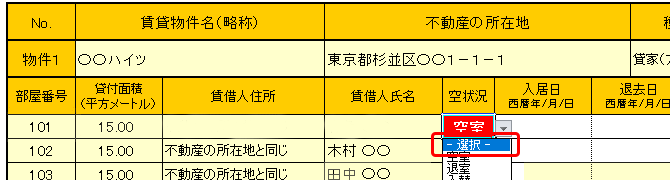
- 「賃借人氏名」他、入居者情報を入力します。
- (画面上にある)「入居者情報の更新」ボタンをクリックすると、入居者情報が更新され、「賃貸料(補助科目)」の「科目№」が割り振られます。
⇒ 入力内容が、「家賃管理表」や「勘定科目の設定」へ反映されます。
年の途中で入替えがあった場合
年の途中で退室があり、年内に新規入居があった場合は、次の手順で入力してください。
※年初に「空室」の場合は、「空状況」を初期値の「- 選択 -」へ戻して、(空室だった行へ)入力しますので、「入替行」の追加は必要ありません。
- 退去した部屋の「空状況」を「退室」へ変更して、退室した「部屋番号」を選択します。
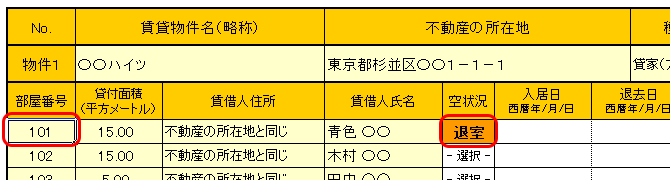
- 画面右上にある「入替行を追加」ボタンをクリックします。確認メッセージが表示されたら、「はい」を選択します。

- 退室した部屋番号の直下へ、同じ部屋番号で、入力欄が追加されます。
「空状況」へ、「入替」と表示されます。
※「部屋番号」は、同じ番号のままになります。枝番などを追加いただくと、データ移行の際にエラーになりますので、ご注意ください。
入替が、1回以上発生した場合は、「空状況」の「入替」を「退室」へ変更して、再度「入替行」の追加を行ってください。 - 「預り敷金・保証金」は、期首残高のため、年の途中での入居の場合は、入力は不要です。
敷金を受領した場合は、「家賃管理表」へ入力します。
- 追加した「入替行」の入力が完了したら、「入居者情報の更新」ボタンをクリックします。「賃貸料(補助科目)」の「科目№」が割り振られます。
- 追加した「入替行」を削除する場合は、任意のセルを選択して、「入替行を削除」ボタンをクリックします。
- 翌年の帳簿へデータ移行した際は、「退室」のデータが削除(※)され、「入替」データに自動更新されます。
※「退室」が年度末で、預り敷金の返金が翌年になる場合(「保証金・敷金」の残高がある場合)は、コチラをご覧ください。
年末に退室し、保証金・敷金の返還が翌年になる場合
12月末に退室した場合、原状回復費用が不明なため、預り敷金の返還が翌年になる場合があります。ケースによって記帳内容や処理方法が異なります。
ケース① 決算書作成までに、預り敷金の<返還額が決定している>場合- 「仕訳帳」へ、次のように入力します。翌年に返金する金額は、「未払金」になります。
仕訳パターンにない仕訳の入力方法については、コチラをご覧ください。
※「家賃管理表」の自動仕訳機能は、例外処理のため、ご使用いただけません。
入力例: 預り敷金10万円、原状回復費用7万円、翌年3万円を「普通預金」から返金する場合取引内容 借方 貸方 預り敷金を返還 賃借人○○ 保証金・敷金 30,000 未払金 30,000 返還しない敷金 賃借人○○ 保証金・敷金 70,000 その他の収入 70,000 - 翌年の帳簿にて、「仕訳帳」へ返金の仕訳を入力します。
入力例: 3万円を「普通預金」から返金
取引内容 借方 貸方 未払金(預り敷金)の支払い 未払金 30,000 普通預金 30,000
ケース② 決算書作成までに、預り敷金の<返還額が決定していない>場合
退室者の記帳処理が、翌年の帳簿への入力となるため、退室者のデータを翌年へ引継ぎ(※)ます。
※Ver.12.00 より、このケースに対応しました。
- 「基本情報の入力/入居者情報」にて、退室された部屋の「空状況」が、「退室」になっている場合は、初期値の「- 選択 -」へ変更します。

- 翌年の帳簿へ、データ移行を実行すると、(退室者の)<入居者情報>と<預り敷金の残高>が引継がれます。
- 預り敷金を返金した場合は、「家賃管理表」の「敷金の返金」へ入力すると、自動仕訳されます。
入力方法は、コチラをご覧ください。 - 退室者の記帳処理が完了したら、「基本情報の入力/入居者情報」の「空状況」を、「- 選択 -」から「退室」へ戻します。
退室者のデータは、翌年へデータ移行する時に、自動で消去されます。
ケースによって記帳内容や処理方法が異なります。
- 決算書作成までに、預り敷金の<返還額が決定している>場合
退室者の記帳処理を、ケース①に従って行い、<入替行>を追加して新規入居者データを入力します。
退室者のデータは、翌年へデータ移行する時に消去され、<入替行>の新規入居者データが自動入力されます。 - 決算書作成までに、預り敷金の<返還額が決定していない>場合
退室者のデータを、翌年へ引継ぎます。- 「基本情報の入力/入居者情報」にて、退室された部屋の「空状況」を、「退室」から初期値の「- 選択 -」へ変更します。
※「退室」のままデータ移行を行うと、「退室」のデータが削除され、「入替」データに自動更新されますので、ご注意ください。
- 翌年の帳簿へ、データ移行を実行すると、(退室者の)<入居者情報>と<預り敷金の残高>が引継がれます。
新規入居者のデータは、<入替>として引継がれます。
- 預り敷金を返金した場合は、「家賃管理表」の「敷金の返金」へ入力すると、自動仕訳されます。
入力方法は、コチラをご覧ください。 - 退室者の記帳処理が完了したら、「基本情報の入力/入居者情報」の「空状況」を、「- 選択 -」から「退室」へ戻します。
退室者のデータは、翌年へデータ移行する時に消去され、<入替行>の新規入居者データが自動入力されます。
- 「基本情報の入力/入居者情報」にて、退室された部屋の「空状況」を、「退室」から初期値の「- 選択 -」へ変更します。
賃貸料以外の収入がある場合
税務署所定の「青色申告決算書」では、「収入の内訳」を、「賃借人ごと(入金先ごと)」に記入するようになっています。
「賃貸料」以外の収入がある場合は、(収入の内訳を自動集計するために)同様に「入居者情報/賃借人氏名」へ<入金先名>の入力が必要になります。次の手順で、追加してください。
- 未入力の物件欄の「部屋数」へ「1」を入力して、右横の「+ボタン」をクリックすると、直下へ入居者情報の入力欄が表示されます。
- 「物件別に集計する」を選択している場合は、「物件名」の入力が必須になります。
「種別」「用途」を、プルダウンメニューから選択して入力します。 - 「賃貸料氏名」へ、<入金先名>を入力します。
※賃貸料以外の収入が複数ある場合は、「その他」などと入力して、まとめて入力することも可能です。 - 以上入力後に(画面上にある)「入居者情報の更新」ボタンをクリックすると、「賃貸料」の「補助科目№」が割り振られ、「仕訳帳(または家賃管理表)」へ入力が可能になります。
- 「仕訳帳」の「簡単仕訳入力」から入力する時は、「賃借人」のプルダウンメニューから<入金先名>を選択してください。
物件情報の削除
入力した物件情報を削除する場合は、次の手順で行ってください。
年の途中で、賃貸物件を売却した場合は、翌年の帳簿へデータ移行後に、(翌年の帳簿で)削除を実行します。
- 画面右上にある「物件を削除」ボタンをクリックします。

- 表示されたダイアログから、削除する物件へチェックを入れて、「削除」をクリックします。
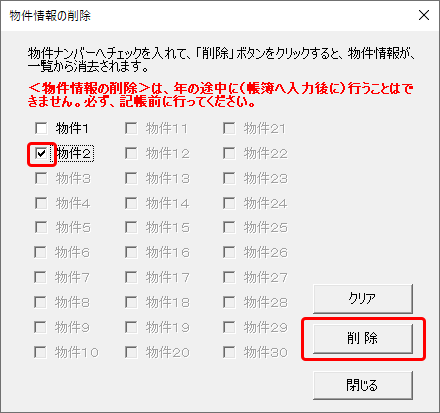
- 入居者情報欄の物件情報が、削除されます。